Um die Veranstaltung mit einem Bild zu verstehen, klicken Sie auf das Plus-Symbol bei Bild. Es erscheint ein neuer Absatz:
Bilder einfügen
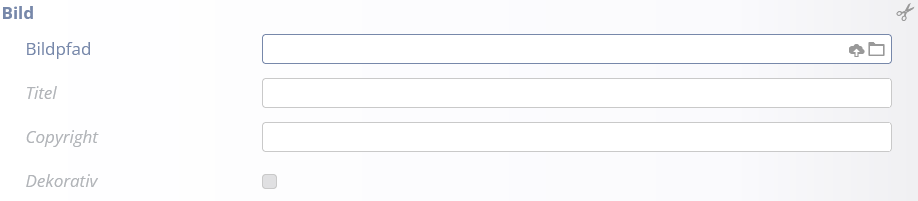
Fügen Sie nun aus der Bilddatenbank ein Bild ein. Das Einsetzen von Bildern wird unter Bilder einsetzen genauer erklärt.
Sie haben zusätzlich die Möglichkeit, ein weiteres Bild zu der Veranstaltung hinzuzufügen. Klicken Sie dazu auf das Plus-Symbol in der Zeile Bild.
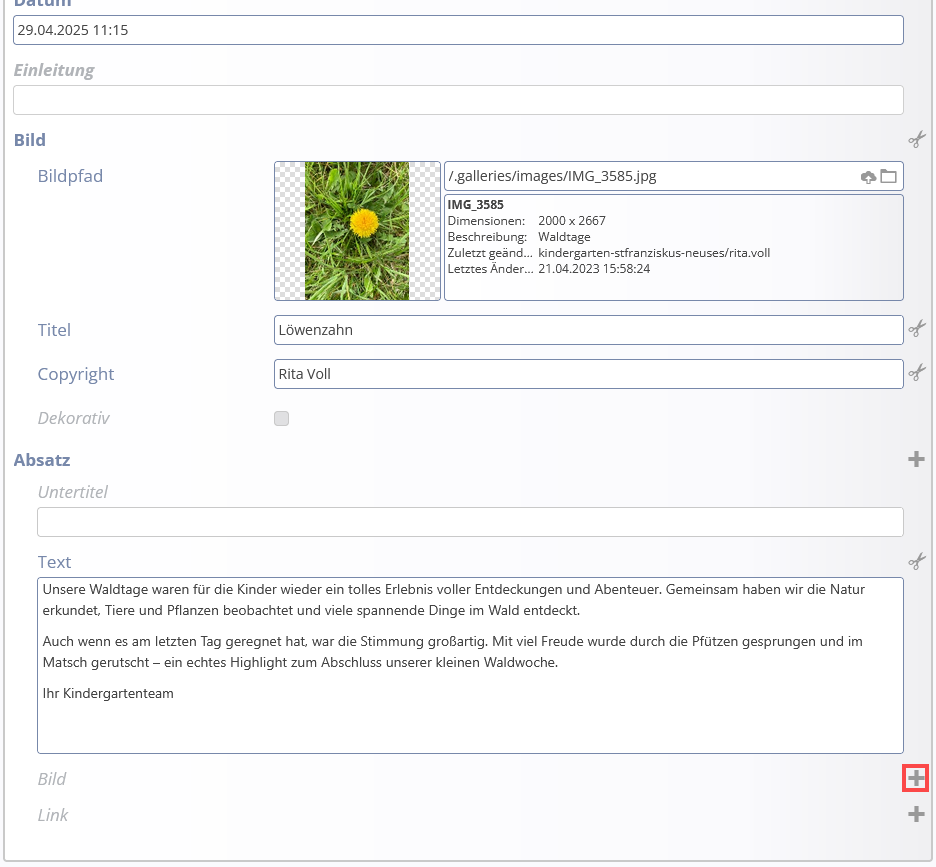
Es erscheint ein neuer Abschnitt, zum einfügen von einem Bild. Dieses können Sie wieder aus der Bilddatenbank auswählen.
















